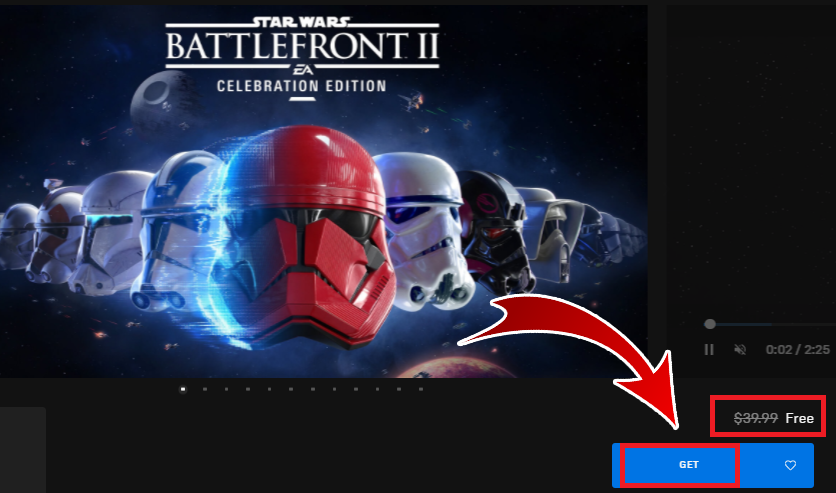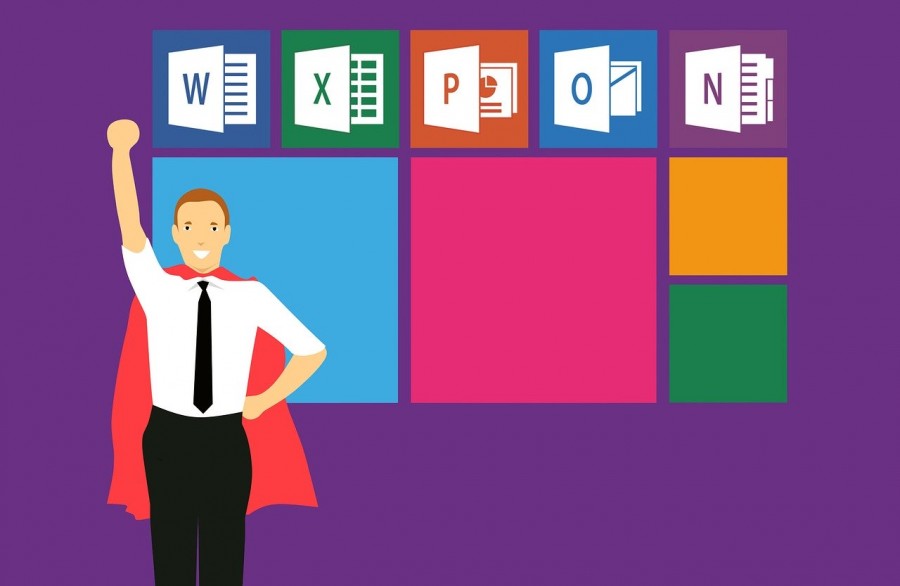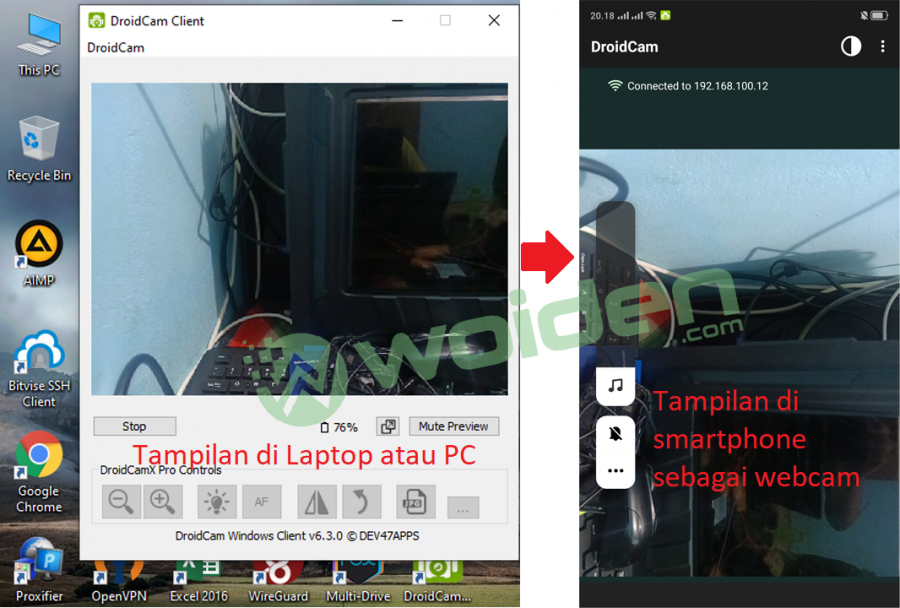Table of Contents
EXE merupakan format atau ekstensi file umum yang merupakan file eksekusi atau titik utama dari semua program atau software komputer. Ekstensi file ini umumnya dapat dijalankan di beberapa perangkat seperti DOS, OpenVMS, Symbian, OS/2, dan tentunya di Microsoft Windows.
Di Komputer Windows sendiri, format file exe sudah sangat populer dikalangan penggunan perangkat desktop windows. Bagaimana tidak, hampir sebagian besar program yang tersedia untuk diinstall di komputer windows, cenderung menggunakan ekstensi file EXE. Bahkan ekstensi .EXE sudah menjadi file umum yang digunakan untuk program utama di windows.
Sayangnya exe hanya digunakan untuk beberapa perangkat seperti yang disebutkan diatas. Lain halnya pada perangkat Mac OS yang menggunakan format file DMG. Beberapa program keren yang memiliki fungsi menarik biasanya hanya tersedia dalam format exe. Sehingga ini cenderung membuat pengguna Mac OS sulit atau bahkan tidak bisa menjalankan program tersebut di perangkat mereka.
Nah untungnya ada beberapa program emulator yang memungkinkan Anda untuk menjalankan file berekstensi EXE di perangkat Apple Mac OS dengan mudah. Anda bahkan tidak perlu membeli perangkat tambahan apapun, cukup mengikuti langkah yang dijelaskan dibawah ini:
Cara Membuka Software/Program .EXE di Apple Macintosh OS
Seperti yang dijelaskan diatas bahwa pada penerapan ini menggunakan emulator tambahan yang memungkinkan Anda untuk menjalankan file exe. Emulator ini disebut dengan Wine Bottler yang dapat Anda download secara gratis melalui tautan dibawah ini:
- http://winebottler.kronenberg.org
Download file sesuai dengan versi OS Mac Anda. Anda cukup mendownload file Stable untuk penggunaan saja, sedangkan untuk development untuk pengembangan aplikasi lebih dalam yang diperuntungkan untuk programer.
Emulator ini tersedia untuk sebagian besar perangkat Apple MacOS seperti High Sierra, Sierra, El Capitan, Yosemite, Mavericks, Mountain Lion, Lion, dan Snow Leopard. Nah Anda cukup mendownload filenya, dan Setelah Anda mendownload program Wine di komputer Mac, cukup menginstall filenya.
File ini memiliki ekstensi file DMG yang dapat Anda install seperti biasa ketika Anda menginstall aplikasi, misalnya dengan menyeret (drag & drop) file dmg tersebut ke jendela folder “Applications”.
Setelah emulator terinstall Anda sudah bisa menginstall dan menjalankan file .exe dengan arsitektur 32-Bit X86 di komputer Mac Anda. Jadi cukup mencari dan download file program exe di internet, kemudian install menggunakan emulator wine seperti pada langkah yang dijelaskan dibawah.
Cara Install File .Exe Dengan Emulator Wine Bottler di MacOS
Setelah file exe telah tersimpan di folder Mac Anda, cukup menjalankan program emulator wine di perangkat Anda. Kemudian ketuk tab “Advanced” -> “Select File”. Kemudian temuka file exe yang telah Anda download sebelumnya.
Selanjutnya pilih “this is an installer, execute it” jika file program yang Anda pilih adalah file penuh (bukan versi portable) dan ingin Anda Anda install. Sebalinya jika file tersebut merupakan file eksekusi (portable/file inti), maka ketuk “This is an actual app, copy it to the App Bundle”. Kemudian ketuk “Install” untuk mulai menjalankan proram tersebut.
Sayangnya emulator ini hanya mendukung untuk penggunaan program atau software dengan basis arsitektur 32-bit atau X86. Sehingga jika Anda ingin mendownload file exe, pastikan itu adalah basis 32-bit. Selebihnya jika ada yang ingin ditanyakan, silahkan tinggalkan melalui kolom komentar dibawah.